Pycharm 代理配置
文章目录
- [Pycharm 代理配置](#Pycharm 代理配置)
-
- [1. 设置系统代理](#1. 设置系统代理)
-
- [1.1 作用范围](#1.1 作用范围)
- [1.2 使用场景](#1.2 使用场景)
- [1.3 设置步骤](#1.3 设置步骤)
- [2. 设置 python 运行/调试代理](#2. 设置 python 运行/调试代理)
-
- [2.1 作用范围](#2.1 作用范围)
- [2.2 使用场景](#2.2 使用场景)
- [2.3 设置步骤](#2.3 设置步骤)
Pycharm 工具作为一款强大的 IDE,其代理配置在实际开发中也是必不可少的,下面介绍下如何配置 Pycharm 的代理。
1. 设置系统代理
1.1 作用范围
影响 PyCharm 本身的网络连接,例如:
- 插件市场下载(Plugins Marketplace)
- 软件更新检查
- 版本控制(Git、SVN)的远程操作
- 部分内置工具的联网请求(如数据库工具、HTTP 客户端等)。
1.2 使用场景
当你的网络环境需要通过代理才能访问外网时(例如公司内网或某些地区限制),需要在此配置代理,否则 PyCharm 自身可能无法连接互联网。
1.3 设置步骤
在 Settings(设置) -- System Settigs(系统设置) -- HTTP Proxy(HTTP 代理) 中找到 Manual proxy configuration(手动代理配置) ,修改实际的代理地址和端口,如下图所示:
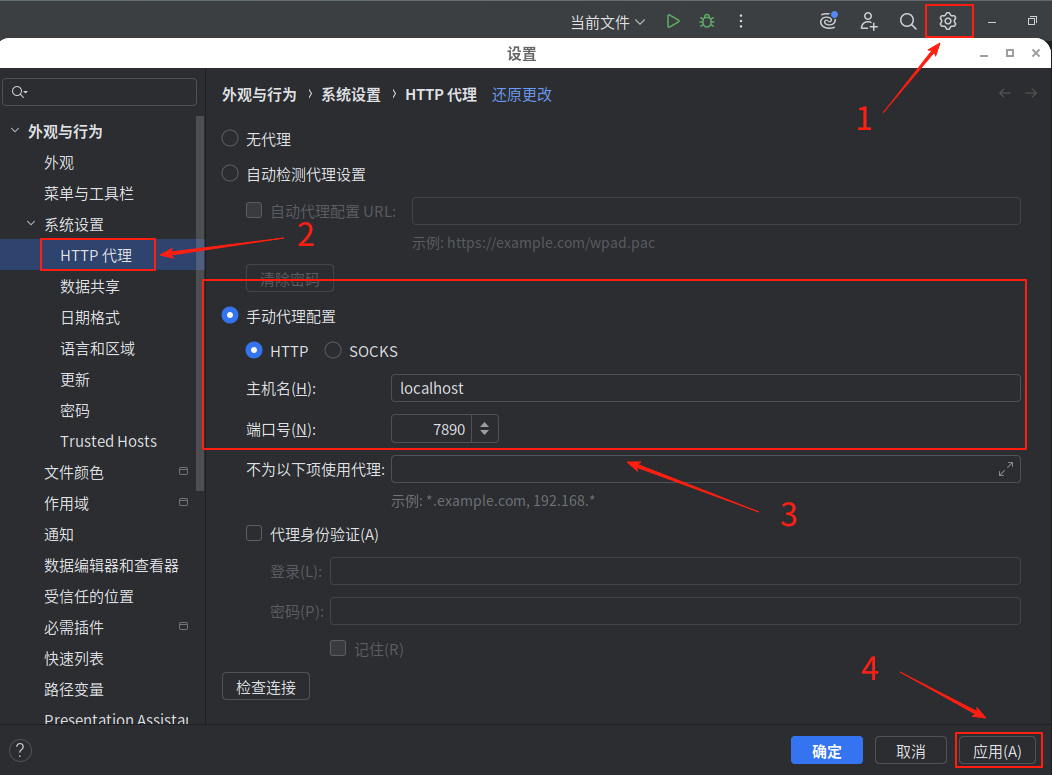
修改完成后,可以点击 Check Connection(检查连接) 按钮,测试是否配置代理成功,如下图所示:

如果配置成功,会显示 Connection successful(连接成功) 的提示信息,如下图所示:

2. 设置 python 运行/调试代理
2.1 作用范围
仅影响通过 PyCharm 运行的 Python 程序(如脚本、Web 服务、API 请求等)。
它控制的是你的代码中的网络请求(如 requests、urllib、aiohttp 等库发起的请求)。
2.2 使用场景
当你的代码需要访问外部服务(如调用第三方 API、下载数据)且这些请求需要经过代理时配置。
2.3 设置步骤
在界面右上角 Run/Debug(运行/调试) 按钮旁边点击 Edit Configurations(编辑配置) ,如下图所示:
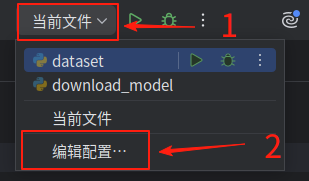
点击进入配置界面,点击 Edit configuration templates(编辑配置模板) -- Python -- Edit environment variables(编辑环境变量) --添加 User environment variables(用户环境变量)(填入实际需要设置的代理地址和端口 ) ,然后 OK(确定) 即可,如下图所示:

至此,Pycharm 的代理配置就完成了。